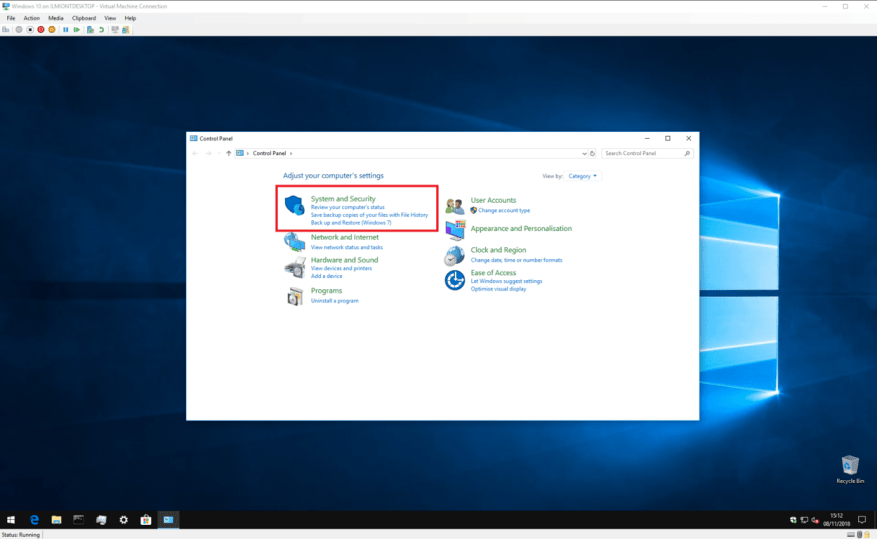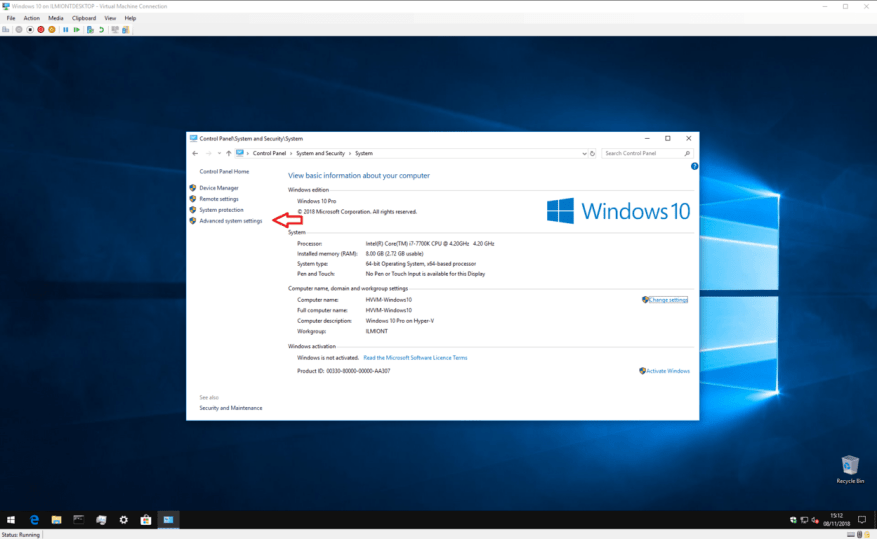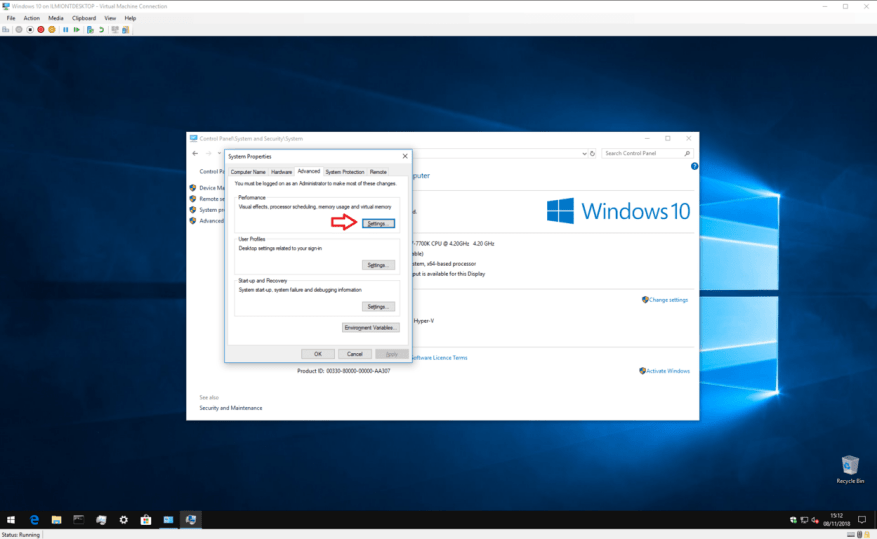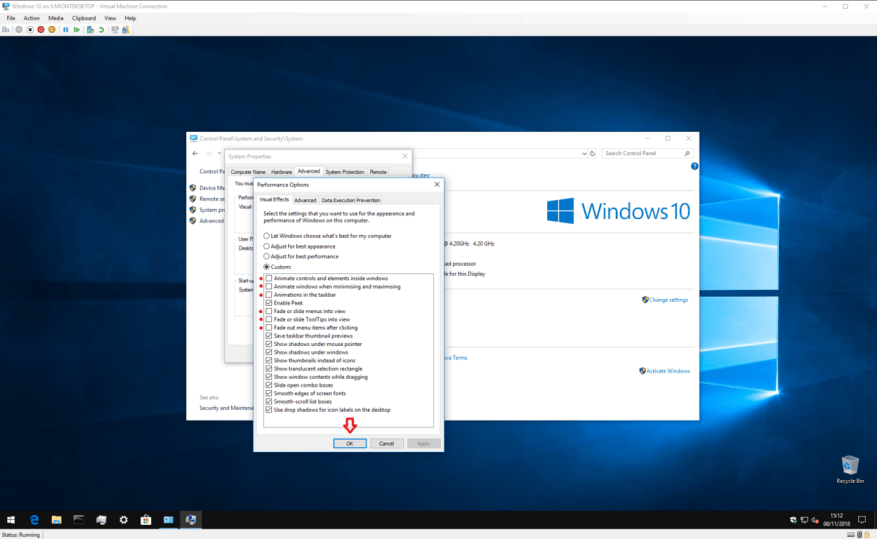Windows 10 dodał wiele udoskonaleń projektowych do pulpitu Windows. Zwłaszcza od czasu wprowadzenia nowego systemu Fluent Design firmy Microsoft, ruch i animacja stały się znacznie bardziej rozpowszechnione w interfejsie użytkownika.
Wyłącz animacje systemu Windows 10
Chociaż animacje systemu Windows 10 mogą być bardziej dopracowane i usprawnione, mają też wadę: szybkość. Za każdym razem, gdy otwierasz menu Start, musisz chwilę poczekać, aż wszystkie kafelki zostaną animowane. To samo dzieje się, gdy uruchamiasz nową aplikację lub minimalizujesz ją na pasku zadań. System Windows animuje przejście, więc nie jest już natychmiastowe.
Na szczęście możliwe jest całkowite wyłączenie większości tych przejść. Musisz otworzyć Panel sterowania (naciśnij klawisz Start i wpisz „kontrola”) i kliknij kafelek „System i zabezpieczenia”. Stąd wybierz opcję „System” w menu, aby przejść do strony przeglądu systemu.
W lewym menu kontekstowym kliknij link „Zaawansowane ustawienia systemu”. Zobaczysz okno z zakładkami, które pozwala dostosować różne szczegóły konfiguracji urządzenia. Jest to starsze okno, które istnieje od systemu Windows Vista — możesz skorzystać z tego przewodnika w starszych wersjach systemu Windows, aby osiągnąć podobne wyniki.
Kliknij przycisk „Ustawienia…” w sekcji Wydajność. Otrzymasz teraz długą listę opcji pól wyboru, które pozwolą Ci dostosować poszczególne elementy interfejsu systemu Windows.
Domyślnie prawie wszystkie opcje będą zaznaczone. Niektóre efekty są subtelne, podczas gdy inne są bardziej oczywiste. W tym przewodniku skupiamy się na tych, które mają zastosowanie do animacji i przejść. Jeśli chcesz, możesz eksperymentować z innymi ustawieniami, ale pamiętaj, że niektóre z nich – zwłaszcza opcje wygładzania czcionek – mogą pogorszyć działanie pulpitu.
Aby wyłączyć animacje, zalecamy odznaczenie następujących opcji:
- Animuj kontrolki i elementy wewnątrz okien
- Animuj okna podczas minimalizowania i maksymalizacji
- Animacje na pasku zadań
- Znikaj lub przesuwaj menu do widoku
- Znikaj lub przesuwaj podpowiedzi do widoku
- Zanikaj pozycje menu po kliknięciu
Oczywiście możesz nie wyłączać niektórych z tych opcji – na przykład możesz chcieć wyłączyć animacje okien, ale pozostawić włączone animacje na pasku zadań. Po dokonaniu wyboru kliknij przycisk „Zastosuj”. Zmiany zostaną wprowadzone natychmiast – nie trzeba się wylogowywać ani restartować.
Zakładając, że postępowałeś zgodnie z powyższymi wskazówkami, system Windows będzie teraz prawie całkowicie wolny od animacji. Okna aplikacji pojawią się natychmiast po uruchomieniu. Znikną i pojawią się ponownie natychmiast podczas minimalizowania i maksymalizacji.
To samo dotyczy menu Start i większości animowanych kontrolek w aplikacjach platformy UWP ze sklepu Microsoft Store. Nie będziesz już musiał czekać na zakończenie przejścia, zanim będziesz mógł wchodzić w interakcję z zawartością na pulpicie. Powinieneś zauważyć, że wszystko „wydaje się szybciej” teraz nie ma przejść, które by Cię spowolniły.
Ogólny efekt jest transformacyjny, jeśli nie interesują Cię animowane przejścia. Najprawdopodobniej docenisz tę zmianę, jeśli ciężko pracujesz na komputerze i regularnie otwierasz i zamykasz okna. Wszystko będzie szybsze i gładsze, ponieważ pojawia się natychmiast. Jeśli masz słabsze urządzenie z bardzo słabym procesorem graficznym, możesz nawet doświadczyć prawdziwego wzrostu wydajności po usunięciu opóźnionych animacji.
Oczywiście nie jest to zmiana, którą wszyscy z zadowoleniem przyjmą – wiele osób lubi animowane przejścia, dlatego Microsoft używa ich teraz tak intensywnie. Przejścia odgrywają również ważną rolę w dostępności, ponieważ dobrze zaprojektowana animacja może pomóc użytkownikom zidentyfikować zmiany na wyświetlaczu. Jeśli jesteś zainteresowany, Microsoft zapewnia szczegółowe omówienie Animacje i przejścia w systemie Windows 10 do dalszej lektury.
Niemniej jednak animacje powodują, że interfejsy są ogólnie wolniejsze.Jeśli używasz komputera głównie do pracy i uważasz, że animacje systemu Windows 10 są frustrujące, wyłączenie ich może zwiększyć produktywność.